Comment convertir une vidéo MP4 en WMV gratuitement sur Windows et Mac
MPEG-4 Part 14 ou MP4 est un format conteneur multimédia numérique couramment utilisé pour stocker la vidéo et l'audio, mais il permet aussi de contenir les sous-titres et des images fixes. Le format MP4 est couramment utilisé sur internet pour le streaming en ligne ou en vidéo téléchargeable. Il est très populaire et lisible par presque tous les appareils mobiles.
Windows Media Video (WMV) est une famille de codecs vidéo et leurs formats de codage vidéo correspondants développés par Microsoft. WMV est constitué de trois codecs différents : la version standard de compression vidéo connue sous le nom de WMV, qui avait été initialement conçu pour les applications de streaming en ligne et aussi comme concurrent de RealVideo. Les autres technologies de compression (WMV Screen et WMV Image) sont destinées pour les contenus spécialisés.
L'idée derrière ce codé était de l'introduire dans les appareils grand public tels que (téléphones, lecteurs DVD, décodeurs TV). La version 9 (WMV9) avait été adapter pour la distribution physique des vidéos aux formats DVD HD et disques Blu-ray. L'extension attachée au WMV est le .wmv.
Convertir une vidéo MP4 en WMV contribue à réduire sa taille, car le taux de compression de WMV est deux fois celui de MPEG-4. Un autre avantage de convertir MP4 en WMV est qu'il est compatible avec les anciennes versions des applications Windows telles que les anciennes versions de PowerPoint. Dans cet article, nous allons présenter les différentes méthodes qui permettent de convertir un fichier MP4 en WMV.

- Partie 1. Comment convertir MP4 en WMV avec Vidmore Convertisseur Vidéo (Recommandé)
- Partie 2. Comment convertir MP4 en WMV en ligne gratuitement
- Partie 3. Comment convertir un fichier MP4 en WMV avec MediaHuman Video Converter
Partie 1. Comment convertir MP4 en WMV avec Vidmore Convertisseur Vidéo (Recommandé)
Vidmore Convertisseur Vidéo est un logiciel qui a pour fonction principale la conversion des fichiers multimédias d'un format en un autre. Il prend en charge plus de 200 formats vidéo et audio tels que AVI, MKV, MOV, MP4, WMV, WebM, M4V et FLV, etc. et permet aussi de convertir les fichiers pour un appareil spécifique tel qu'iPhone, iPad, Samsung Galaxy, Sony PlayStation, TV, etc. Son principal avantage est qu'il permet de convertir les vidéos sans perte de qualité avec un débit élevé. Nous allons l'utiliser pour convertir le MP4 en WMV sans perte de qualité.
Vidmore Convertisseur Vidéo peut être téléchargé sur Windows et Mac en cliquant sur l'un des liens ci-dessous.
- Convertir MP4 en WMV ou d'autres formats vidéo et audio populaires, tels que AVI, FLV, MOV, MKV, VOB, MP3, etc.
- Couper des fichiers vidéo et audio, tels que MP4, WMV, AVI, FLV, MOV, MKV, VOB, MP3, OGG, etc.
- Fichiers vidéo de sortie pour une lecture sur des appareils portables.
- Compresser une vidéo de haute qualité.
- Offrir de nombreux fonctions de montage vidéo, tels que recadrage, coupage, rotation, etc.
- Prévisualiser vos fichiers vidéo à tout moment avec le lecteur multimédia.
Étape 1. Importer la vidéo MP4.
Après installation de Vidmore Convertisseur Vidéo, lancez-le et cliquez sur « Ajouter Fichier(s) », puis sélectionnez les fichiers MP4 à convertir en WMV.

Étape 2. Définir le format de conversion.
Après importation de la vidéo, déroulez le menu « Convertir tout en », sous la liste des formats vidéo, localisez et sélectionnez WMV. Puis sélectionnez la première option « Identique à la source », qui permet de convertir la vidéo MP4 en WMV en conservant sa qualité.
Vous pouvez ajuster les paramètres de compression par défaut en cliquant la roue dentée à l'extrémité de la qualité sélectionnée. Ces paramètres concernent l'encodeur audio, le taux d'échantillonnage, le canal et le débit binaire.
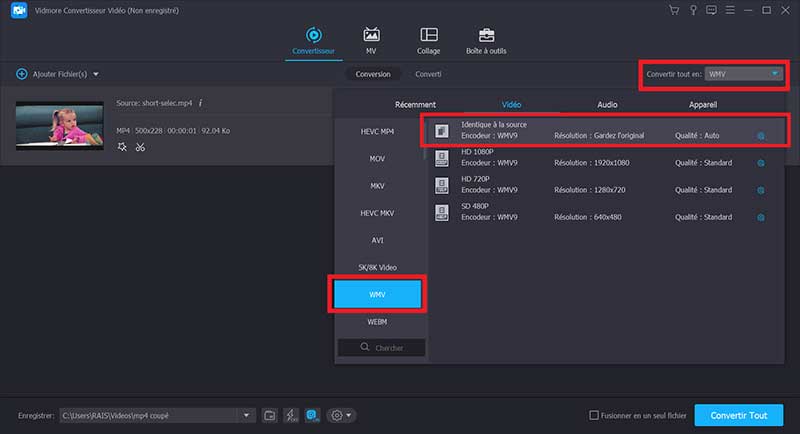
Étape 3. Convertir la vidéo MP4 en WMV.
Pour convertir le fichier MP4 en WMV, cliquez sur « Convertir Tout ». En quelques secondes, le MP4 sera converti en WMV et exporté dans le dossier de sortie. Vous pouvez accéder au dossier d'exportation en cliquant sur l'icône de dossier au bas de la fenêtre.
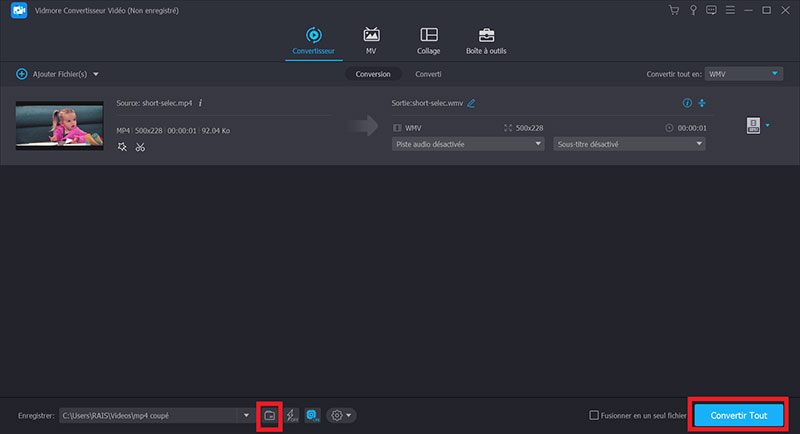
Astuce : Ce programme vous permet aussi de convertir MP4 en WMA et de convertir MP4 en GIF.
Partie 2. Comment convertir MP4 en WMV en ligne gratuitement
Il existe des convertisseurs MP4 WMV en ligne qui permettent de convertir un fichier MP4 en WMV gratuit. Ce qu'il faut savoir des convertisseurs vidéo en ligne est qu'ils présentent généralement quelques limites (par exemple faible qualité de conversion, limite sur le nombre de fichiers à convertir, limite sur la taille d'un fichier, faible débit de conversion et longue durée de téléchargement).
Vidmore Convertisseur Vidéo Gratuit fait complètement exception à cette règle, il offre une qualité de conversion bien meilleure et un débit de conversion élevé. S'il faut convertir MP4 en WMV en ligne, alors Convertisseur Vidéo Gratuit est le meilleur choix.
Étape 1. Importer le fichier WMV.
Dans la page du Vidmore Convertisseur Vidéo Gratuit cliquez sur « Démarrer la conversion » et sélectionnez la vidéo MP4 à convertir en WMV en ligne.
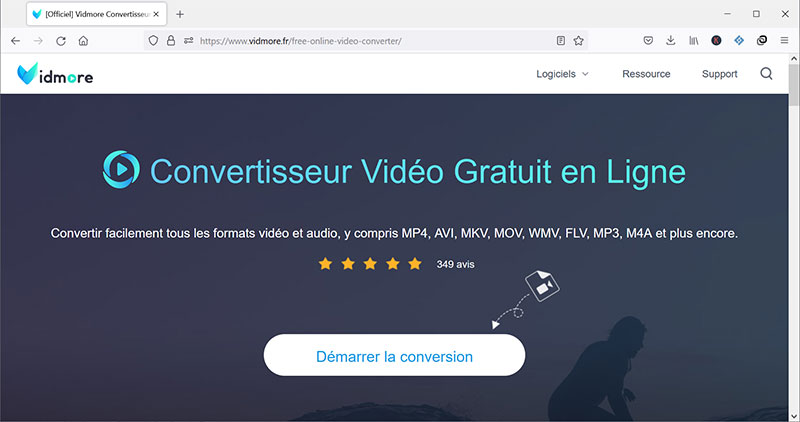
Étape 2. Convertir MP4 en WMV en ligne.
Pour la conversion MP4 vers WMV, sélectionnez WMV sur la liste de formats vidéo au bas de la page.
Pour convertir la vidéo MP4 en WMV en ligne gratuitement, cliquez sur « Convertir » et sélectionnez le dossier de sauvegarde. Une fois la vidéo MP4 convertie en WMV, elle sera exportée vers ce dossier
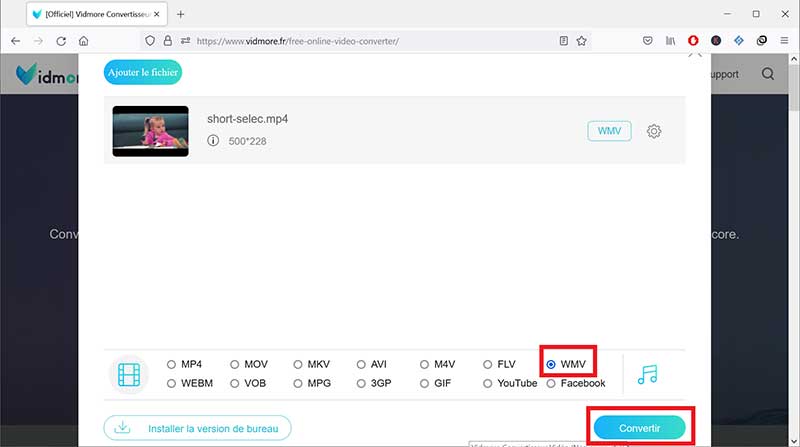
Partie 3. Comment convertir un fichier MP4 en WMV avec MediaHuman Video Converter
MediaHuman Video Converter est un convertisseur vidéo très simple permettant de convertir les fichiers vidéo d'un format en un autre. Il ne prend en charge que quelques formats vidéo (AVI, MP4, MKV MPEG, DivX et MOV). Son véritable inconvénient est la qualité inférieure de fichiers convertis et la faible vitesse de conversion. Nous allons utiliser MediaHuman pour convertir une vidéo MP4 en WMV.
Étape 1. Importer la vidéo MP4.
Après avoir téléchargé et installé MediaHuman Video Converter, lancez-le et cliquez sur le signe [+] pour importer la vidéo MP4 à convertir en WMV.
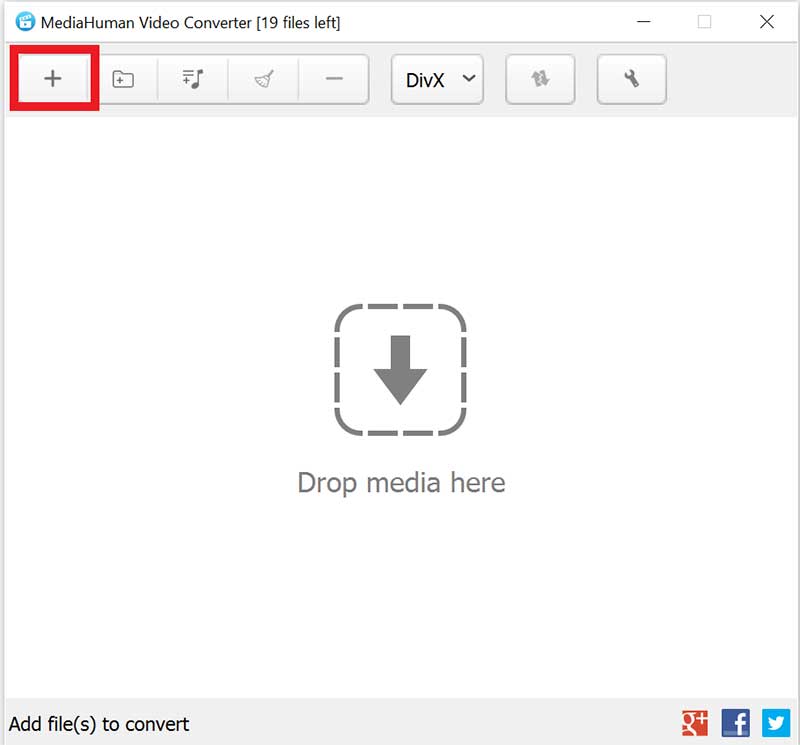
Étape 2. Définir le format et convertir la vidéo.
Après importation de la vidéo, cliquez sur « Format », puis choisissez le format Windows Movie Video sur la liste qui s'affiche.
Pour convertir la vidéo MP4 en vidéo WMV, cliquez sur le bouton de conversion. Par défaut les vidéos converties sont enregistrées dans « Vidéos ». Vous pouvez vérifier ce dossier dans les réglages du logiciel.
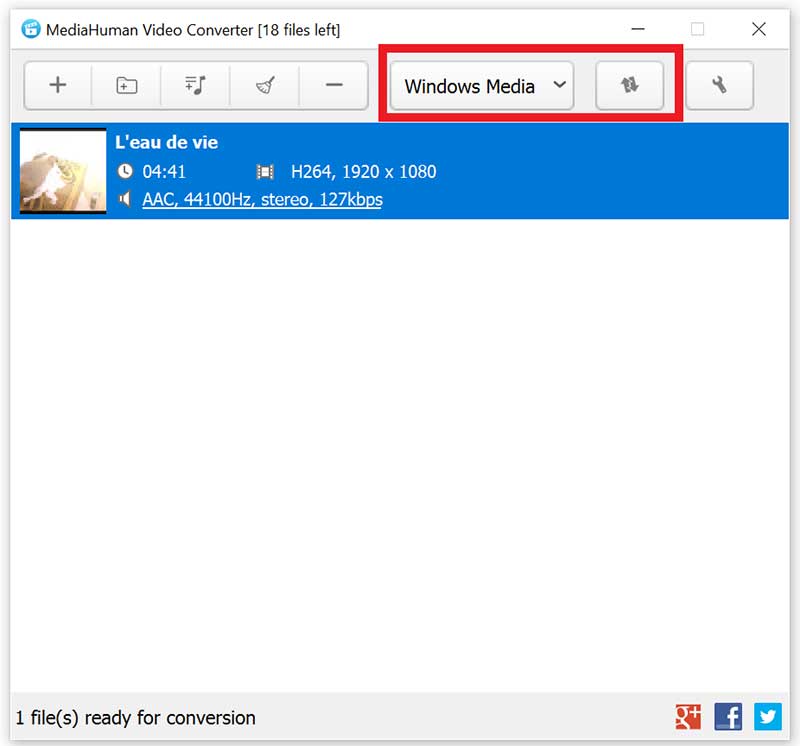
Conclusion
Nous avons présenté dans cet article les différentes possibilités qui permettent de convertir un fichier MP4 en WMV sur Windows, Mac et en ligne. La conversion des fichiers en ligne peut être très inconfortable si vous choisissez un convertisseur inadéquat. Si vous optez pour la conversion MP4 vers WMV en ligne, alors nous conseillons Vidmore Convertisseur Vidéo Gratuit. Il simplifie le processus de conversion et offre une qualité meilleure.
Vidmore Convertisseur Vidéo est l'outil à prendre en compte dans beaucoup de scénarios (conversion ultrarapide, conversion sans perte de qualité…). Si vous tenez à la qualité de votre vidéo, alors il est préférable d'utiliser Vidmore Convertisseur Vidéo pour convertir MP4 en WMV.
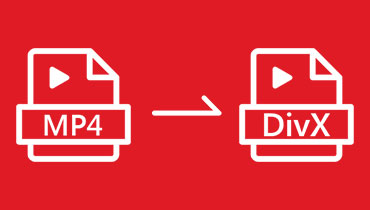 Convertir MP4 en DivX
Convertir MP4 en DivX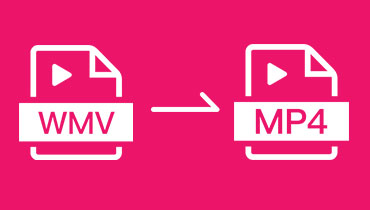 Convertir WMV en MP4
Convertir WMV en MP4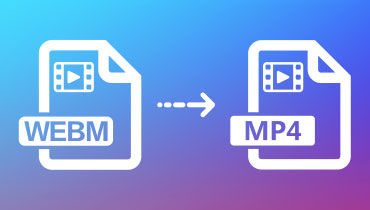 Convertir WEBM en MP4
Convertir WEBM en MP4